Jednym z większych minusów nowych laptopów jest ilość preinstalowanego oprogramowania od producenta. Poza systemem operacyjnym zainstalowanych jest mnóstwo zbędnych programów, które użytkownikom są niepotrzebne i spowalniają system. Jak to wszystko usunąć w Windows 10?
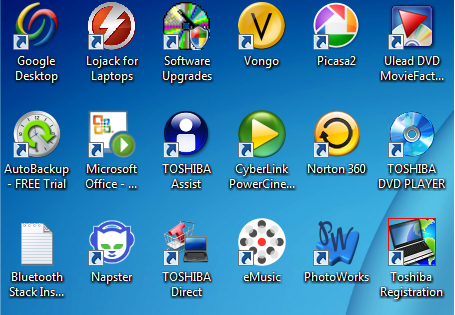
Preinstalowane oprogramowanie koszmarnie spowalnia system - kupujemy nowego laptopa ze sklepu, wydajemy dużo pieniędzy, a dostajemy sprzęt, w którym system uruchamia się dłużej i działa wolniej, niż na naszym starym komputerze z czystym Windowsem. To wszystko wina dodatków, które producenci instalują wraz z Windowsem, a które potocznie nazywa się "bloatware".
Jest to oprogramowanie kompletnie zbędne do prawidłowego działania komputera, nie wnosi nic szczególnego, a dodatkowo spowalnia system, gdyż charakteryzuje się dużym apetytem na zasoby. W dodatku większość tego oprogramowania uruchamia się przy starcie Windowsa, przez co nasz cały komputer spowalnia. Kiedyś usunięcie bloatware było dość czasochłonne, a i tak nie dawało to takiego efektu, jak przeinstalowanie Windowsa na czysto. Na szczęście zmieniło się to w Windowsie 10.
Usuwanie bloatware z Windows 10
Pełne usunięcie bloatware zawsze było możliwe poprzez przeinstalowanie systemu "od zera", na czysto. Jednak w starszych Windowsach było to problematyczne dla początkujących i nie każdy miał taką możliwość. Często użytkownicy mieli problemy z pobraniem obrazu ISO z systemem ze strony Microsoftu lub z weryfikacją klucza produktu. W Windowsie 10 wygląda to zupełnie inaczej.
Całkowicie przebudowano funkcję odświeżania i resetowania systemu do ustawień domyślnych. Opcja ta nie wymaga już posiadania obrazu ISO z systemem, a na dodatek umożliwia całkowicie usunięcie wszystkich danych, łącznie z preinstalowanym bloatware, i wykonanie czystej instalacji bez zbędnych dodatków. I to wszystko poprzez jedno kliknięcie myszy - cała reszta odbywa się automatycznie i po kilkunastu lub kilkudziesięciu minutach otrzymujemy czysty, w pełni skonfigurowany i zaktualizowany system, gotowy do użytku, całkowicie pozbawiony zbędnego oprogramowania.
Oczywiście musimy liczyć się z tym, że stracimy wszystkie dane z dysku. Przywracanie ustawień fabrycznych usuwa wszystkie programy, dokumenty i zdjęcia z dysku C, a następnie instaluje czystą wersję systemu Windows 10. Jednak jest to najlepsza metoda na to, aby pozbyć się zbędnych dodatków od producenta. Co najważniejsze, system będzie nadal zaktualizowany do ostatniej wersji z Windows Update, więc po resetowaniu nie będziemy musieli pobierać aktualizacji od nowa. Podczas odświeżania wydobywane są odpowiednie pliki systemowe, a następnie Windows tworzy na ich podstawie swój własny obraz instalatora i wgrywa na nasz dysk czystą, lecz w pełni zaktualizowaną wersję systemu. System będzie aktywowany i pozbawiony preinstalowanego oprogramowania od producenta.
Jak przywrócić system do ustawień fabrycznych i pozbyć się bloatware?
Sama czynność jest bardzo prosta - w Windowsie 10 przechodzimy do menu Start, a następnie wybieramy "Ustawienia".
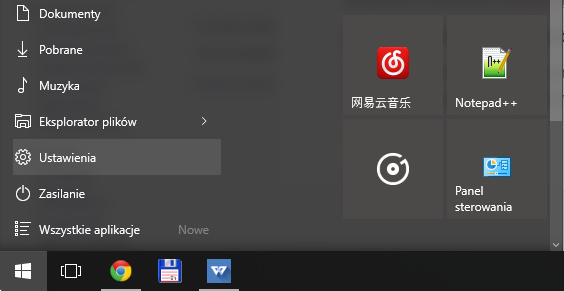
W oknie ustawień wybieramy sekcję "Aktualizacja i zabezpieczenia", po czym w szczegółowych opcjach klikamy z lewej strony w zakładkę "Odzyskiwanie".
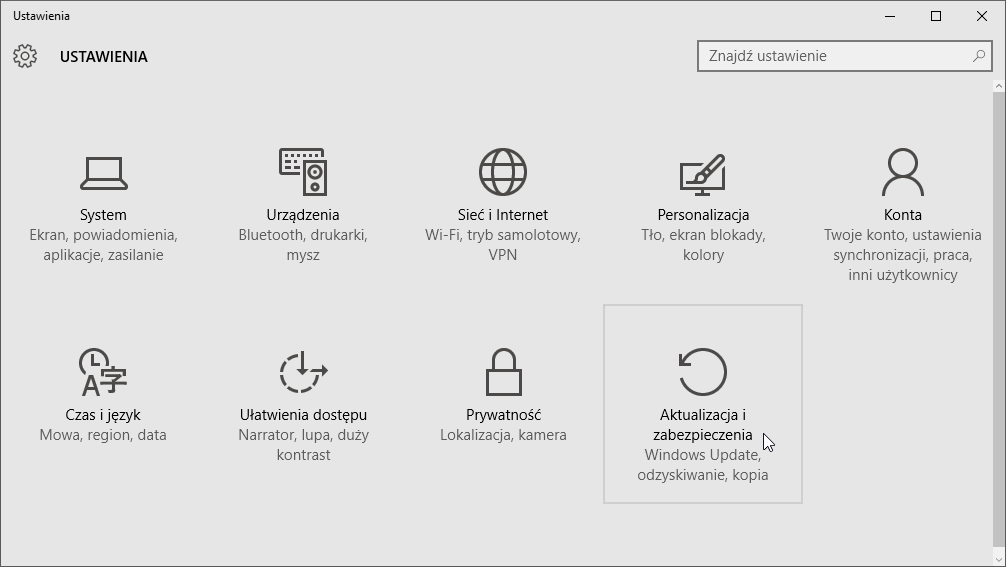
Po prawej stronie znajdziemy zakładkę "Resetuj ustawienia komputera do stanu początkowego". To właśnie wspomniana opcja, która umożliwia automatyczne wyczyszczenie komputera ze zbędnych danych i zainstalowanie czystego Windowsa.
Klikamy w przycisk "Rozpocznij". Pojawi się nowe okno z wyborem opcji. Przywracanie do ustawień domyślnych możemy wykonać na kilka sposobów.
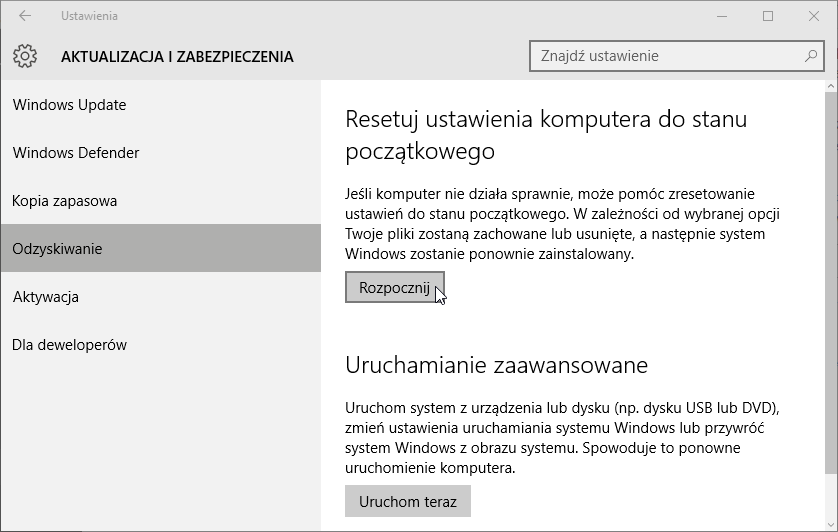
Pierwsza opcja to resetowanie z zachowaniem naszych plików - kusząca opcja i przydatna wtedy, gdy mamy niewielkie problemy z komputerem i chcemy go odświeżyć, ale jeśli zależy nam na usunięciu bloatware, to może okazać się niewystarczająca i preinstalowane przez producenta programy przetrwają ten proces.
Druga opcja to usuwanie wszystkich plików i jest to ta opcja, która interesuje nas najbardziej. Wszystkie dane z dysku C zostaną usunięte, łącznie z naszymi dokumentami czy zdjęciami, ale za to system zostanie przeinstalowany naprawdę na czysto. Zachowane zostaną jedynie zainstalowane aktualizacje z Windows Update oraz aktywacja systemu. Po bloatware nie powinno zostać ani śladu.
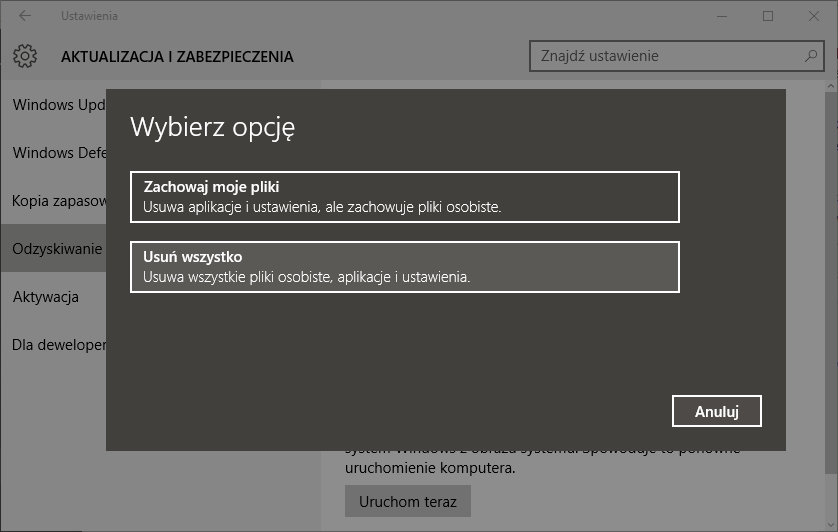
Oprócz tego możemy mieć jeszcze trzecią opcję, która powoduje usunięcie wszystkich danych, ale jednocześnie przywraca system z obrazu producenta. Tej opcji nie wybieramy, gdyż spowoduje ona przeinstalowanie systemu wraz z całym oprogramowaniem od producenta.
Wybieramy zatem opcję "Usuń wszystko" i czekamy na ukończenie operacji. System w międzyczasie zrestartuje się kilkukrotnie, ale nie będziemy musieli niczego wykonywać - cały proces jest w pełni zautomatyzowany i po kilkunastu lub kilkudziesięciu minutach otrzymamy ekran powitalny z Windowsa, gdzie będziemy mogli zalogować się na swoje konto i czystego już Windowsa 10.
